ps中怎么移动文字位置
来源:网络收集 点击: 时间:2024-05-23【导读】:
我们在用ps软件处理图片的时候,可能会需要移动文字位置,那么ps中怎么移动文字位置呢?下面就来介绍一种ps中移动文字位置的方法,希望对你有所帮助。工具/原料moreAdobe Photoshop CS6ps中怎么移动文字位置1/7分步阅读
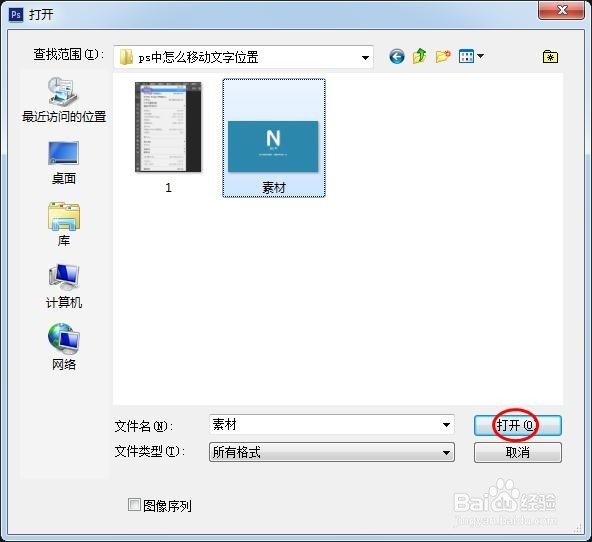
 2/7
2/7 3/7
3/7 4/7
4/7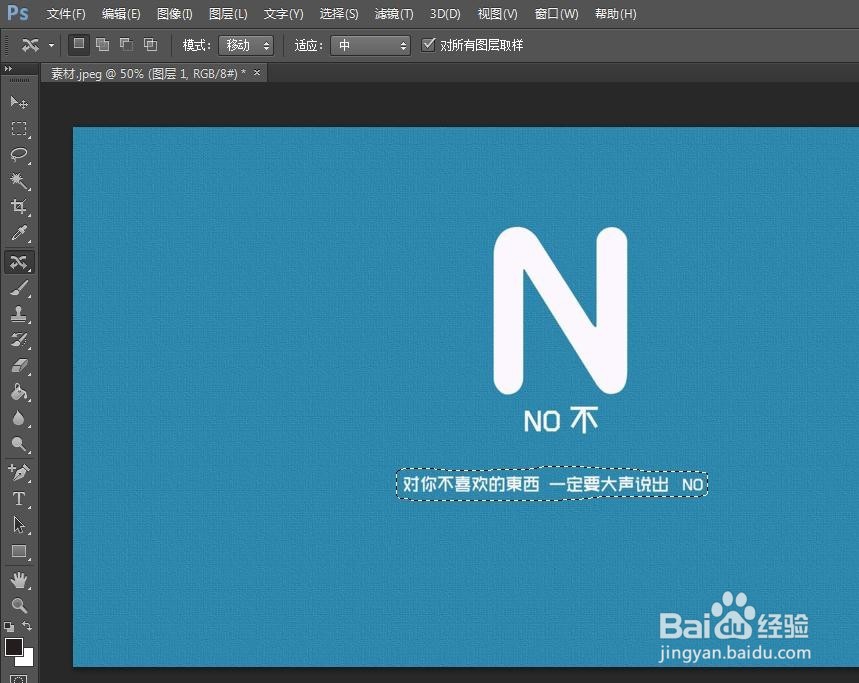 5/7
5/7 6/7
6/7
 7/7
7/7 软件PS移动文字位置
软件PS移动文字位置
第一步:在ps中打开需要移动文字位置的图片。

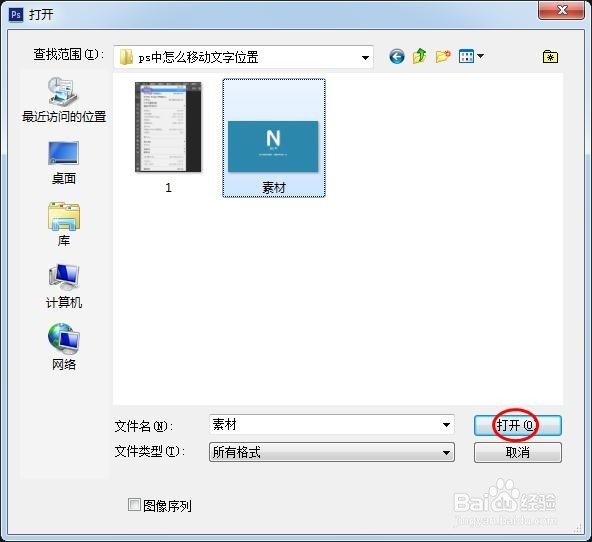
 2/7
2/7第二步:按Ctrl+J键复制背景图层。
 3/7
3/7第三步:在左侧工具栏中选择“内容感知移动工具”。
 4/7
4/7第四步:在图片中圈选住需要移动的文字。
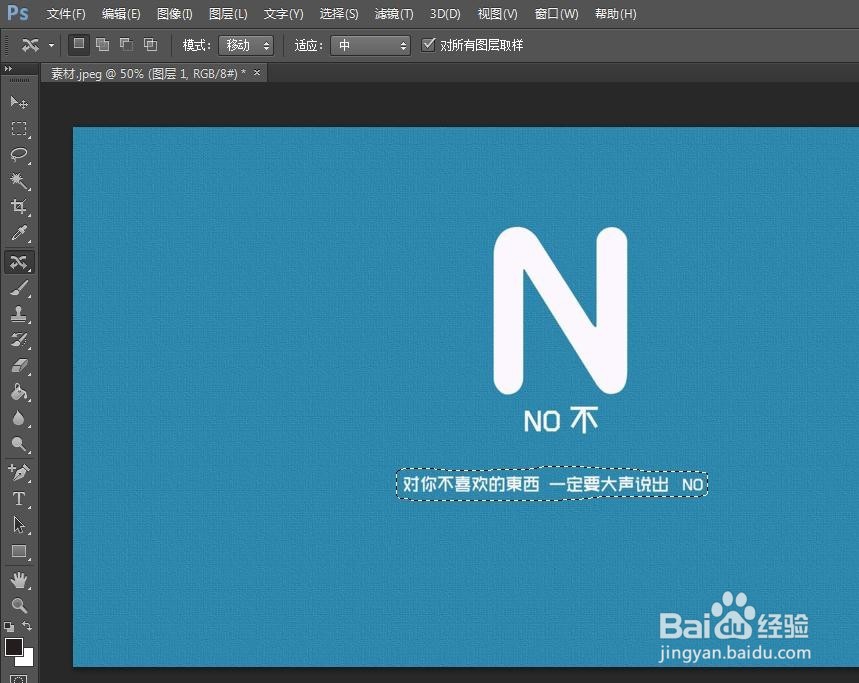 5/7
5/7第五步:在上方工具栏“模式”中选择“移动”选项。
 6/7
6/7第六步:按住鼠标左键拖动文字至合适的位置后松开鼠标。

 7/7
7/7第七步:按Ctrl+D键取消选区,完成操作。
 软件PS移动文字位置
软件PS移动文字位置 版权声明:
1、本文系转载,版权归原作者所有,旨在传递信息,不代表看本站的观点和立场。
2、本站仅提供信息发布平台,不承担相关法律责任。
3、若侵犯您的版权或隐私,请联系本站管理员删除。
4、文章链接:http://www.ff371.cn/art_833056.html
上一篇:用漂白水把衣服变红了怎么办
下一篇:高中数学 第二章 基本初等函数(Ⅰ) 对数函数
 订阅
订阅